Свързването със сървър за мултиплейър в приложението Xbox е блокирано
Приложението Xbox(Xbox app) ви позволява да обедините вашите приятели, игри и постижения на Xbox One и Windows 10 устройства. Обикновено приложението работи по предназначение, но понякога се проваля при непредвидени обстоятелства. Блокираната връзка със сървъра(Blocked server connectivity) е един такъв случай. Грешката може да повлияе на способността ви да играете мултиплейър игри.
Проблемът се появява, когато видите известие в раздела Settings > Network в приложението Windows 10 Xbox, което гласи Свързване със сървъра: блокирано(Server Connectivity: Blocked) . Когато видите това, това означава, че вашият компютър не може да установи връзка Teredo IPsec със сървъра за качество(Quality) на услугата(Service) ( QoS ).
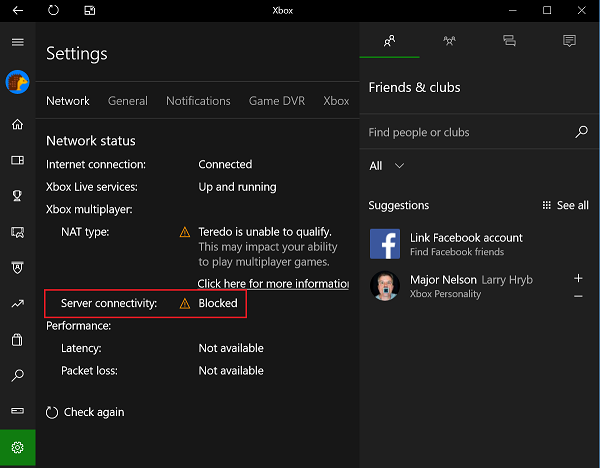
Неуспехът при установяване на Teredo IPsec връзка към QoS сървъра(QoS server) се наблюдава главно, когато необходимите услуги на (Services)Windows са деактивирани. За да разрешите този проблем, опитайте тези решения.
Свързването с Xbox App Server(App Server Connectivity) е блокирано
Нека видим опциите, които имате, за да отстраните проблема.
1] Уверете се, че сте свързани с интернет(Internet)
Ако използвате Windows 10 , стартирайте приложението Xbox .
Придвижете се до опцията „Настройки“ и изберете „Мрежа“.
След това проверете състоянието на мрежата(Network Status) и се уверете, че сте свързани с интернет(Internet) . Моля(Please) , имайте предвид, че ако нямате интернет(Internet) връзка, ще трябва да я активирате, преди да продължите по-нататък и да опитате различни стъпки за отстраняване на неизправности.
2] Уверете се, че защитната стена на Windows(Windows Firewall) е активирана и политиката по подразбиране(Default Policy) е активна
Често неправилното функциониране на определени функции в Windows 10 може да се дължи на активиране или деактивиране на защитната стена на Windows . Този случай не е изключение от правилото. За установяване на Teredo IPsec връзка е необходима активирана защитна стена на Windows . (Windows Firewall)Дори ако във вашата система има инсталиран допълнителен софтуер за сигурност, Windows винаги ще използва защитната стена(Firewall) като първа линия на защита. Така че, ако установите, че по някаква причина вашата защитна стена на Windows(Windows Firewall) е деактивирана, активирайте я, за да възобновите парти чата на Xbox Live и да играете мултиплейър игри.
За да разберете дали защитната стена на Windows(Windows Firewall) е активирана, следвайте тези стъпки.
- Въведете защитна стена на Windows(Windows Firewall) в полето за търсене на лентата с инструменти ( Cortana ) и изберете Защитна стена на Windows(Windows Firewall) от резултатите от търсенето.
- След като се види главният екран на защитната стена(Firewall) , включете защитната стена на Windows(Windows Firewall) . Тук може да се наложи да рестартирате компютъра си, за да позволите промяната да влезе в сила.
След това проверете дали политиката по подразбиране на защитната стена на Windows(Windows Firewall) е активирана. За това,
Щракнете с десния бутон(Right-click) върху иконата Старт(Start) , изберете Команден ред(Command Prompt) ( Администратор(Admin) ) и изпълнете(Run) следната команда:
netsh advfirewall show currentprofile
Ако забележите или видите следния изход, това означава, че политиката по подразбиране е активна:
Firewall Policy BlockInbound,AllowOutbound
Ако входящата политика(Inbound Policy) е зададена на AllowInbound , Teredo няма да може да установи IPsec връзка с други компютри или конзоли Xbox One. За да направите промените и да нулирате правилата на защитната стена по подразбиране, изпълнете следната команда от командния ред на администратора(Admin) :
netsh advfirewall set currentprofile firewallpolicy blockinbound,allowoutbound
3] Уверете се, че вашите програми за сигурност са актуализирани
Проверете версията на инсталирания софтуер. Винаги е препоръчително да поддържате редовно актуализиран софтуер за сигурност.
4] Проверете(Check) състоянието на някои услуги на (Services)Windows
Проверете дали услугите на Windows , необходими за парти чат на Xbox Live и мултиплейър игри, са променени от техните стойности по подразбиране.
Като цяло са необходими четири ключови услуги, за да могат Xbox Live парти чат и мултиплейър игри да функционират в Windows 10 . Ако някоя от тези услуги е била деактивирана, трябва незабавно да ги активирате отново.
За да разберете дали необходимите услуги на Windows са активирани, стартирайте services.msc , за да отворите Services Manager и проверете типа на стартиране(Startup Type) за следните услуги, за да се уверите, че са зададени на техните стойности по подразбиране:
| Service Name | Default Startup Type |
| IKE and AuthIP IPsec Keying Modules | Automatic (Trigger Start) |
| IP Helper | Automatic |
| Xbox Live Auth Manager | Manual |
| Xbox Live Networking Service | Manual |
Установено е, че малко приложения преконфигурират настройките на компютъра в опит да оптимизират производителността. Като такива, те ще деактивират използваните услуги на Windows , като по този начин ще повлияят на списъка с услуги, споменати по-горе. За да разрешите това, просто върнете тези настройки обратно към оригиналните, за да използвате парти чат на Xbox Live и мултиплейър игри.
5] Стартирайте 'Xbox Live Networking Service' и 'IP Helper' Services
Известно е, че тези услуги подпомагат връзката със сървъра на Xbox . Така че, естествено, тяхното отсъствие или деактивиране може да причини проблеми при успешното свързване на приложението Xbox със сървъра. Рестартирайте(Restart) тези приложения, като намерите запис „IP Helper“ в прозореца „Услуги“ (чрез диалоговия прозорец Изпълнение(Run) ) и го рестартирате.
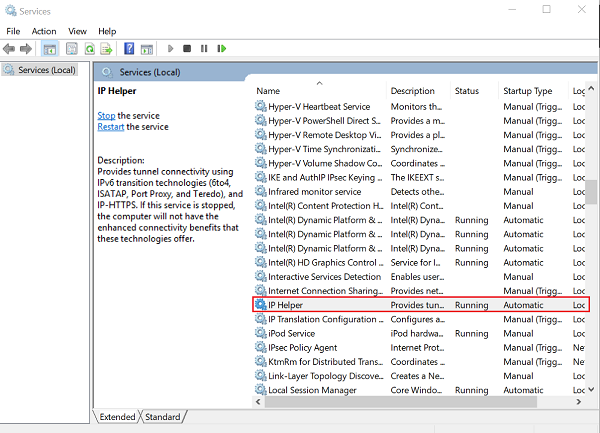
6] Деинсталирайте VPN софтуера
VPN софтуерът(VPN software) понякога може да изкриви комуникационния път между приложението Xbox и сървъра на Xbox . Често срещан пример за това в Windows 10 е приложението LogMeIn Hamachi . Така че, трябва да го деинсталирате чрез контролния панел(Control Panel) .
Сега отворете приложението Xbox и проверете връзката си отново. Трябва да работи и да работи.
Източник(Source) : Страница за поддръжка на Xbox(Xbox Support Page) .
Related posts
Как да поправите код за грешка на Xbox 0x800c000B
Windows Server блокира на екрана за прилагане на компютърни настройки
Вашият DNS сървър може да не е наличен в Windows 11/10
Панелът за емоджи не работи в нито едно приложение на Windows 11/10
Инструментът за стартиране и онлайн отстраняване на неизправности на Xbox ще ви помогне да коригирате грешките на Xbox One
Как да промените настройката на DNS сървъра на Xbox One, за да го направите по-бърз
Честотата на дискретизация за вашия микрофон не се поддържа - грешка в приложението Xbox
Фоновата интелигентна услуга за трансфер не работи в Windows 11/10
Контролът на яркостта на Windows не работи или се променя автоматично
HTTPS сайтовете не се отварят в нито един браузър на компютър с Windows
USB устройството не се показва в този компютър, но се вижда в Disk Management
Microsoft Office Click-To-Run Високо използване на процесора в Windows 11/10
Опцията Специално поставяне липсва или не работи в Office
Как да поправите DAQExp.dll липсва грешка в Windows 10
Автоматичното завъртане на екрана не работи или е в сиво в режим на таблица
Отстраняване на неизправности без видео, аудио или звук в Skype разговори в Windows
Прозорец на Task Host, Task Host спира фоновите задачи
Поправете кодовете за грешка при инсталиране и актуализиране на Microsoft Edge
Това действие е валидно само за продукти, които са инсталирани в момента
Настройката на BitLocker не успя да експортира хранилището BCD (данни за конфигурация на зареждане).
